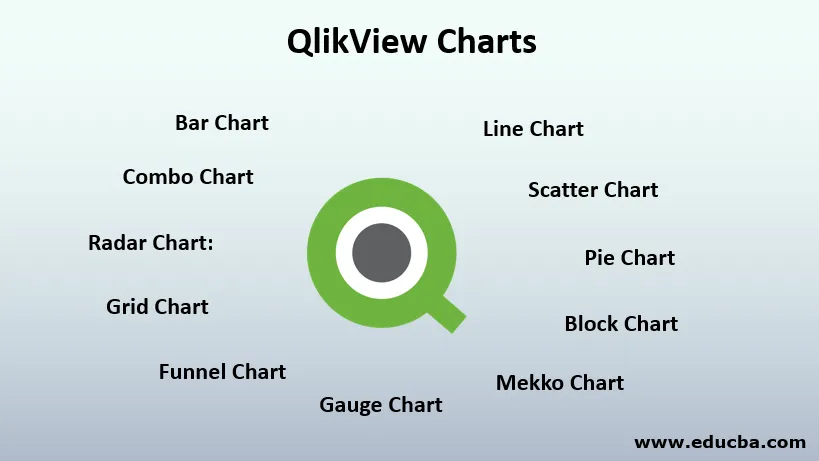
Introduksjon til QlikView-diagrammer
La oss si at du håndterer selskapets daglige data i form av nei. av solgte produkter, genererte inntekter og oppnådde mål osv. på tvers av forskjellige segmenter, og plutselig en dag ønsker administrerende direktør å se en forretningsprestasjon når det gjelder resultat og tap for å strategisere forretningsutviklingen med salgsteamet. Du kan prøve å fortelle figurverdien til sjefen din, men han vil kanskje se resultater på tvers av forskjellige dimensjoner, eller han vil kanskje sammenligne med prestasjonene i løpet av det siste kvartalet. Hva vil du gjøre da? Du kan gå med excel for grunnleggende datavisualisering og prøve å overbevise sjefen din, men hva om du har et verktøy som kan løse dine komplekse oppgaver som dette med forhåndsvisualisering på få sekunder og gi deg en annen oppfatning av dataene dine. Ja, Qlikview er et verktøy som kan gjøre slike jobber for deg ved hjelp av Qlikview-diagrammer som viser en måte å representere dataene dine i grafisk form ved å bruke forskjellige typer visualisering. Det gjør data veldig tydelige og kompakte for å lese og forstå oversikten over dem. Diagrammer kan vise frekvensene til forskjellige verdier i et felt for kategoriske variabler, eller det kan vise kalkulerte mål som sum, gjennomsnitt osv. For de numeriske variablene.
Typer QlikView-diagrammer
Det er forskjellige karttyper tilgjengelige som søylediagram, kakediagram, kombinasjonsdiagram, spredningskart, linjediagram, radarkart, rutenett, målekart, blokkdiagram, traktdiagram, Mekkodiagram, etc. Alle disse diagrammer avviker fra hverandre i vilkår for hvordan de viser data. Du finner forskjellene deres nedenfor.
1. Søylediagram: Søylediagrammer representerer kategorier gjennom søyler i x-aksen og deres respektive kalkulerte verdier som sum / telling / avg i y-aksen.
2. Linjediagram: Linjediagrammer representerer informasjon som en serie datapunkter med kontinuerlige linjer.
3. Combo Chart: Combo diagrammer er en blanding av søylediagrammer og linjediagrammer. Ett mål vises med linjer, og et annet vises med stolper for samme kategori. Du kan utlede flere oppfatninger av dataene dine.
4. Radarkart: Det er et unikt diagram i Qlikview som kan vise flere dimensjonsdata i et todimensjonalt diagram ved hjelp av forskjellige mål. Den viser kategorier på x-aksen wrap i 360 graders runde og måler i y-aksen.
5. Spredningskart: Spredekart plotter datapunkter i par verdier fra to forskjellige mål / uttrykk. Et mulig scenario kan være hvis du vil se de totale solgte produktene og den totale mengden oppnådd fra alle produktene. I slike tilfeller kan vi bruke Scatter-diagrammer.
6. Rutenettdiagram: Rutenettkart ligner veldig på Spredekart. Den eneste forskjellen er at den plotter dimensjoner og bruker tiltak for å bestemme størrelsen på rutenettet.
7. Kakediagram: Kakediagrammer viser informasjon i proporsjoner og prosenter mellom forskjellige kategorier. Det viser et enkelt mål på tvers av en enkelt dimensjon, men forskjellige segmenter.
8. Blokkart: Blokkart viser en sammenheng mellom måleverdier som blokker. Arealet til hver blokk blokkerer avhengig av de målte verdiene. Den bruker et enkelt mål og opptil tre dimensjoner der dimensjoner kan deles videre inn i deres undersegmenter.
9. Traktdiagram: Traktdiagram brukes til å vise stadier av progresjonen når den går fra et trinn til et annet trinn. Hver seksjon viser noen prosentandel av hele dataene.
10. Måleoversikt: Målediagrammer brukes til å spore forretningsresultatene på visse mål, for eksempel solgt mengde, fortjeneste, etc. ved hjelp av måler. Du kan angi maksimal- og minimumsområde for måler og kan vurdere ytelsen din deretter.
11. Mekko-diagram: Mekko-diagrammer ligner stolpediagrammer med ulik bredde. Linjebredde avhenger av målvalget.
Fordelene ved å bruke QlikView-diagrammer
- QlikView-diagrammer er veldig enkle å bruke og svært konfigurerbare. Du kan raskt opprette et hvilket som helst diagram ved å velge en diagramtype. Siden Qlikview bruker datamodellen In-Memory, er skjære- og terningfunksjonalitet dynamisk og ganske raskt.
- Det kan vise et stort datasett med en hvilken som helst distribusjon. Den har kraftige visualiseringsegenskaper.
- Du kan utføre alle slags grafiske analyser på Qlikview med et bredt utvalg av visualisering.
- Du kan lage dashbordene ved å bruke flere visualiseringer som en blanding av søylediagrammer og kakediagrammer.
- Det er et BI-verktøy med selvbetjening som gjør det mulig for brukere å lage dashbord mens du er på farten og gjøre analysene på dataene visuelt.
- Du kan enkelt adskille informasjon fra dataene dine ved å bruke forskjellige slags kakediagrammer, blokkeringsdiagrammer osv.
- Det er et veldig kostnadseffektivt og verdt verktøy.
Eksempler på å lage QlikView-diagrammer
For å lage visualisering i Qlikview, må data lastes først i minnet. Du kan velge hvilken som helst type inndata og bruke Last inn skript i skripteditoren for å laste inn dataene. La oss vurdere enkle CSV-formatdata som eksempel. Våre data inneholder fire felt - Produkt, Produktkategori, Salgsdato og solgte enheter. Vi vil se hvor mange enheter av hvert produkt som er solgt den siste måneden. Etter å ha lastet inn data i minnet, kan du konvertere dataene i et tabellformat for bedre dataforståelse. Du kan opprette en 'Tabellboks' ved å velge 'Layout' og deretter 'New Sheet Object' etterfulgt av 'Table Box' -alternativet. Du kan velge alle feltene du vil vises i en tabell. Etter valg klikker du på "Bruk" og deretter "Ok". Dette vil vise dataene dine i tabellform. For å lage diagrammer ut av disse dataene må du bruke 'Hurtigdiagram-veiviseren'. Når du klikker på det, blir du bedt om å velge en diagramtype. Herfra kan du velge hvilken som helst karttype som søylediagram, linjediagram, måleri osv.
For vårt eksempel, la oss velge søylediagram. Etter at du har valgt diagramtype, blir du bedt om å velge kartdimensjoner du vil se visualiseringen din på. La oss velge produktet som en dimensjon da vi vil se ytelsen til produktene. Før dette kan vi bare dele dataene våre for forrige måned. Etter valg av dimensjon vil du bli bedt om å velge måling, dvs. hva er verdien du vil se på dimensjonen. Her ønsker vi å se summen av den totale mengden som er solgt den siste måneden for hvert produkt. La oss derfor velge "sum" som et mål. Etter dette blir du bedt om å velge Kartformat der du kan definere stilen din og orienteringen til et diagram. For enkelhets skyld, la oss velge det grunnleggende og klikk på "Fullfør". Og her går vi! Vi har vårt søylediagram.
Konklusjon
Med det enkle eksemplet på oppretting av søylediagrammer prøvde vi å ta metoden for å lage grunnleggende diagrammer i QlikView. Du kan gjøre mye mer enn dette, du kan opprette en hvilken som helst form for diagram i henhold til din problemstilling. Som forklart ovenfor, trenger du bare å velge riktig diagram for å få riktig informasjon. For eksempel, hvis du vil sammenligne forretningsresultatene dine de siste årene, kan du velge Fossdiagrammet. Er det ikke fantastisk? Ja, det er det!
Anbefalte artikler
Dette er en guide til QlikView-diagrammer. Her diskuterer vi Introduksjon til QlikView-diagrammer sammen med typer og fordeler med QlikView-diagrammer. Du kan også gå gjennom andre foreslåtte artikler -
- Hva er QlikView? | Hva brukes til?
- Tableau vs QlikView | Forskjeller og sammenligninger
- De beste verktøyene for gratis analyse av data
- Hva er Tableau-alternativene?
- Power BI Waterfall Chart | Hvordan lage?